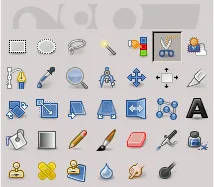Die GIMP „Magische Schere“, offiziell als „Intelligente Schere“ bekannt, ist ein faszinierendes und leistungsstarkes Auswahlwerkzeug in der Welt der Bildbearbeitung. Sie vereint Eigenschaften des Lassowerkzeugs mit denen des Pfadwerkzeugs und bietet einzigartige Funktionen, die sie besonders nützlich machen, wenn Sie präzise Auswahlen aus Bildbereichen mit klar definierten Farbgrenzen erstellen möchten. Für GIMP-Nutzer, die Objekte schnell und effizient freistellen wollen, ist die „Magische Schere“ ein unverzichtbares Hilfsmittel, das durch seine intelligente Kantenerkennung den Arbeitsfluss erheblich beschleunigen kann.
Was ist die GIMP „Magische Schere“ (Intelligente Schere)?
Die „Magische Schere“ funktioniert, indem Sie mit einzelnen Mausklicks Kontrollpunkte um die gewünschte Region setzen. Das Werkzeug generiert daraufhin automatisch eine Kurve, die diese Kontrollpunkte verbindet und sich intelligent an den Farbkanten des Bildes orientiert. Diese intelligente Kantenerkennung ist der Kern ihrer Funktionalität und macht sie zu einem „magnetischen“ Auswahlwerkzeug. Ideal ist sie, um Objekte mit deutlichen Konturen und Farbunterschieden zum Hintergrund zu isolieren.
Es ist jedoch wichtig zu beachten, dass die automatische Kantenerkennung nicht immer perfekt ist. Manchmal können die erstellten Auswahlen etwas ungenau sein, insbesondere bei komplexen oder schwach abgegrenzten Rändern. Eine bewährte Methode zur Verfeinerung solcher Auswahlen ist die Nutzung des GIMP-Schnellmaskenmodus, bei dem Sie mit Malwerkzeugen die problematischen Bereiche präzise nachbearbeiten können. Viele Anwender finden auch das GIMP-Pfadwerkzeug als nützliche Alternative oder Ergänzung, da Pfade persistieren und jederzeit bearbeitbar sind, auch wenn sie keine automatische Kantenerkennung bieten.
So aktivieren Sie die „Magische Schere“
Die „Magische Schere“ ist in GIMP leicht zugänglich. Sie haben verschiedene Möglichkeiten, dieses Auswahlwerkzeug zu aktivieren und Ihre Arbeit zu beginnen:
- Menü: Navigieren Sie im Bildfenster zu
Werkzeuge → Auswahlwerkzeuge → Intelligente Schere. - Werkzeugfenster: Klicken Sie direkt auf das Symbol der „Intelligenten Schere“ im GIMP-Werkzeugkasten.
 Symbol der GIMP "Magische Schere" (Intelligente Schere) im Werkzeugfenster
Symbol der GIMP "Magische Schere" (Intelligente Schere) im Werkzeugfenster - Tastenkürzel: Drücken Sie die Taste I auf Ihrer Tastatur.
Zusatztasten und ihre Funktionen bei der Verwendung der „Magischen Schere“
Wie bei vielen GIMP-Auswahlwerkzeugen beeinflussen Zusatztasten das Verhalten der „Magischen Schere“. Das Standardverhalten von Umschalt, Strg und Alt für alle Auswahlwerkzeuge wird im Allgemeinen in der GIMP-Dokumentation beschrieben. Für die „Magische Schere“ gibt es jedoch eine spezifische Besonderheit bei der Verwendung der Umschalt-Taste während der Bearbeitung einer Auswahl (also nachdem der erste Kontrollpunkt gesetzt wurde):
- Umschalt-Taste: Standardmäßig ist die automatische Einrastfunktion der „Magischen Schere“ aktiviert. Dies bedeutet, dass bei jedem Klick und Mausbewegung das Werkzeug den Punkt mit dem maximalen Farbgradienten berechnet, um einen neuen oder bestehenden Kontrollpunkt optimal an einer Kante zu platzieren. Wenn Sie jedoch die Umschalt-Taste gedrückt halten, während Sie klicken und ziehen, wird diese automatische Kantenerkennung vorübergehend deaktiviert. Der Kontrollpunkt wird dann genau an der Position des Mauszeigers platziert, sobald Sie die Maustaste loslassen. Dies gibt Ihnen mehr manuelle Kontrolle über die Platzierung der Punkte, wenn die automatische Funktion nicht das gewünschte Ergebnis liefert.
- Backspace: Entfernt das zuletzt gezeichnete Segment oder den letzten Kontrollpunkt.
- Escape: Bricht die gesamte aktuelle Auswahl ab.
Die GIMP „Magische Schere“ effektiv nutzen: Eine Schritt-für-Schritt-Anleitung
Die Nutzung der „Magischen Schere“ zur Erstellung einer präzisen Auswahl ist ein intuitiver Prozess, der jedoch einige wichtige Schritte und Hinweise erfordert:
Schritt 1: Kontrollpunkte setzen
Beginnen Sie, indem Sie mit der Maus um die Region herumklicken, die Sie auswählen möchten. Jeder Klick erzeugt einen neuen Kontrollpunkt. Das Werkzeug verbindet diese Punkte automatisch mit einer Kurve, die versucht, den Farbkanten zu folgen. Setzen Sie genügend Punkte, um die Kontur des Objekts grob abzubilden.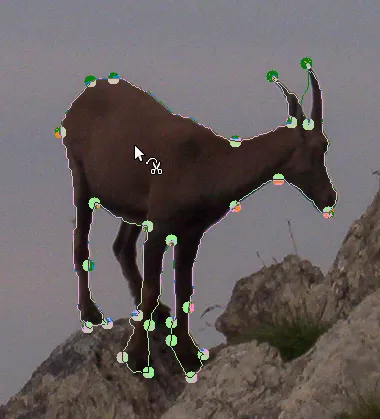 Beispiel der Verwendung der GIMP "Magische Schere" zur Erstellung einer Auswahl um ein Objekt
Beispiel der Verwendung der GIMP "Magische Schere" zur Erstellung einer Auswahl um ein Objekt
Schritt 2: Auswahl abschließen und korrigieren
Um die Auswahl zu schließen, klicken Sie auf den allerersten Kontrollpunkt. Der Mauszeiger ändert seine Form, wenn er sich über dem Startpunkt befindet, was anzeigt, dass Sie die Schleife schließen können. Sobald die Auswahl geschlossen ist, können Sie die Kurve verfeinern:
- Punkte verschieben: Klicken und ziehen Sie vorhandene Kontrollpunkte (außer dem ersten und letzten Punkt der geschlossenen Kurve), um die Kurve anzupassen.
- Neue Punkte einfügen: Klicken Sie auf die Kurve zwischen zwei bestehenden Punkten, um neue Kontrollpunkte hinzuzufügen und die Form noch präziser zu steuern.
Die Form des Mauszeigers gibt Ihnen dabei Aufschluss über seine Funktion: Innerhalb der Auswahl: , auf der Kurve zum Hinzufügen von Punkten: , außerhalb der Kurve: .
Schritt 3: Kurve in Auswahl umwandeln
Wenn Sie mit der Form der Kurve zufrieden sind, klicken Sie mit der Maus innerhalb der umrandeten Region. Die Kurve wird daraufhin in eine aktive Auswahl umgewandelt.
Wichtige Hinweise zur Nutzung:
- Die „Magische Schere“ erstellt jeweils nur eine einzige Auswahl. Wenn Sie eine neue Auswahl beginnen und abschließen, wird die vorherige Auswahl aufgehoben.
- Achtung: Klicken Sie nicht versehentlich in die umrandete Region hinein, bevor Sie alle Kontrollpunkte gesetzt und die Kurve vollständig korrigiert haben. Sobald die Kurve in eine Auswahl umgewandelt wurde, können Sie die Kontrollpunkte nicht mehr direkt bearbeiten. Sie müssten den Vorgang von vorn beginnen oder die Auswahl in einen Pfad umwandeln, um sie mit dem Pfadwerkzeug weiterzubearbeiten.
- Wechseln Sie das Werkzeug nicht während der Erstellung einer Kurve mit der „Magischen Schere“, da dies ebenfalls die Kurve in eine Auswahl umwandelt und Sie die Möglichkeit zur direkten Kontrollpunktbearbeitung verlieren.
Informationen zum Verschieben oder Skalieren einer Auswahl finden Sie in der allgemeinen GIMP-Dokumentation zur Auswahlbearbeitung.
[Interne Links zu weiteren GIMP-Anleitungen auf Shock Naue]
Werkzeugeinstellungen der GIMP „Magischen Schere“
Die spezifischen Einstellungen für die „Magische Schere“ sind, wie bei anderen GIMP-Werkzeugen, im Werkzeugeinstellungs-Dialog verfügbar. Sollte dieser nicht automatisch angezeigt werden, können Sie ihn über Fenster → Andockbare Dialoge → Werkzeugeinstellungen im Bildfenster aktivieren.
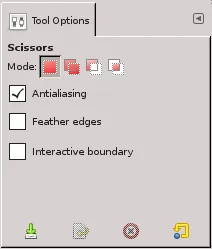 Screenshot der Werkzeugeinstellungen für die GIMP "Magische Schere" mit Optionen
Screenshot der Werkzeugeinstellungen für die GIMP "Magische Schere" mit Optionen
Neben den allgemeinen Optionen, die für alle Auswahlwerkzeuge gelten (wie Modus, Kantenglättung und Kanten ausblenden), bietet die „Magische Schere“ eine spezielle Einstellung:
- Interaktive Umrandung: Ist diese Eigenschaft aktiviert, wird die Kurve zwischen den Kontrollpunkten bereits während der Erstellung intelligent an der Farbkante entlanggeführt. Dies bietet eine sofortige visuelle Rückmeldung. Wenn die Option deaktiviert ist, werden die Kontrollpunkte stattdessen durch einfache gerade Linien verbunden. Das Deaktivieren dieser Funktion kann die Arbeitsgeschwindigkeit erhöhen, insbesondere auf weniger leistungsstarken Computern oder wenn Sie sehr weit auseinanderliegende Kontrollpunkte verwenden.
Fazit zur GIMP „Magischen Schere“
Die GIMP „Magische Schere“ ist ein ausgezeichnetes Werkzeug für die schnelle und relativ präzise Erstellung von Auswahlen, insbesondere wenn die Objektkonturen deutlich von ihrem Hintergrund abweichen. Ihre intelligente Kantenerkennungsfunktion spart Zeit und Mühe im Vergleich zu rein manuellen Auswahlmethoden. Obwohl sie in manchen Fällen eine Nachbearbeitung – beispielsweise mit der Schnellmaske oder dem Pfadwerkzeug – erfordern kann, bleibt sie ein wertvoller Bestandteil des GIMP-Werkzeugkastens für effiziente Bildbearbeitung.
Probieren Sie die GIMP „Magische Schere“ selbst aus und entdecken Sie, wie sie Ihre Bildbearbeitung effizienter gestalten kann! Übung und Verständnis ihrer spezifischen Eigenschaften führen zu optimalen Ergebnissen bei der Objektauswahl.